Page 1
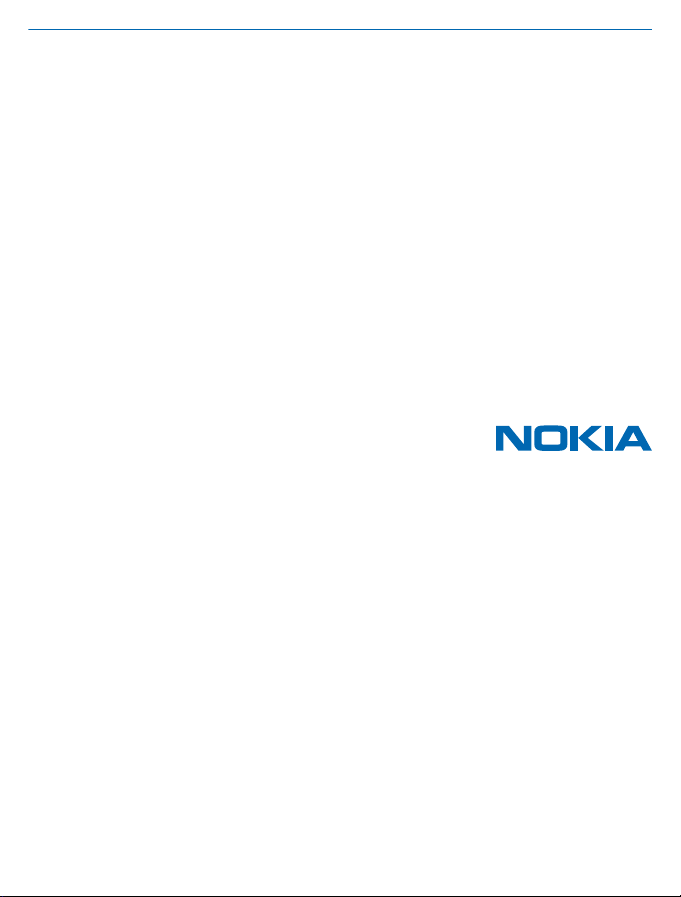
Bedienungsanleitung
Nokia Asha 501
Ausgabe 1.1 DE
Page 2
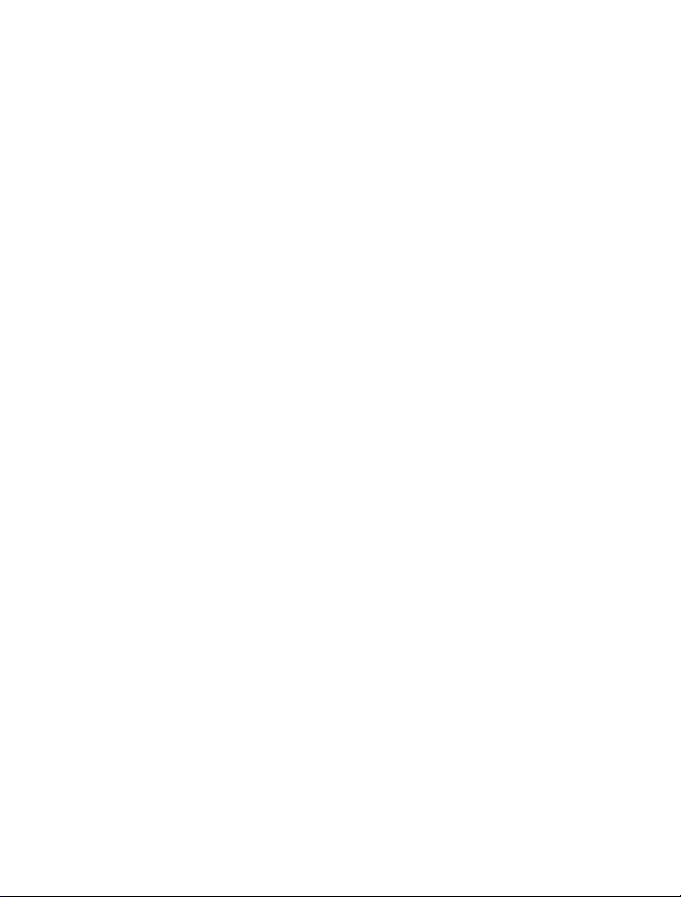
Psst ...
Es gibt nicht nur dieses Handbuch ...
Informationen zu den Nokia Nutzungsbedingungen und zur Datenschutzerklärung finden Sie unter
www.nokia.com/privacy.
© 2013 Nokia. Alle Rechte vorbehalten.
2
Page 3
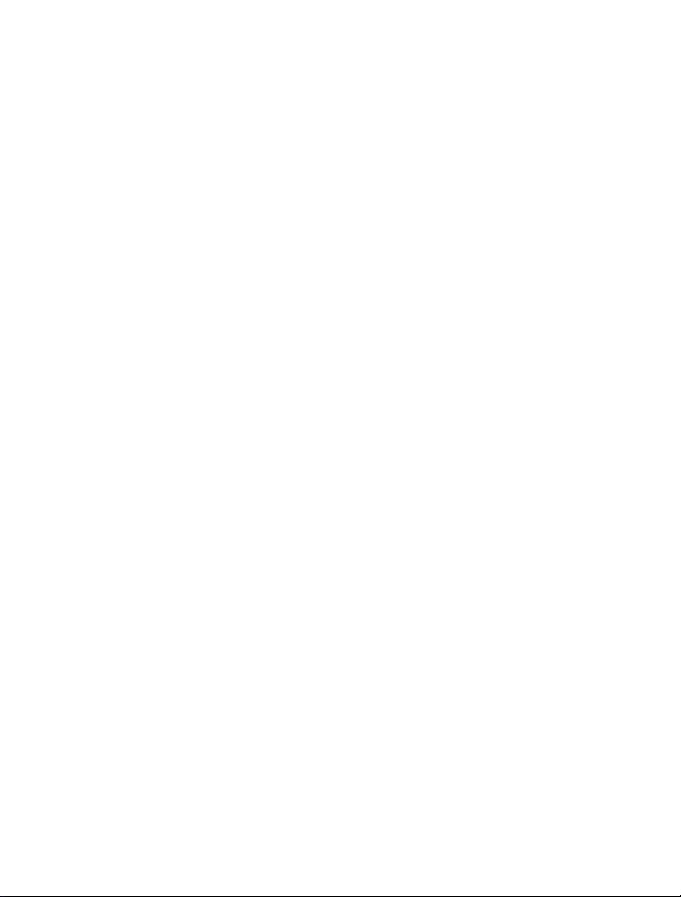
Willkommen auf Ihrem neuen Asha Smartphone
Hier sind einige Dinge, die Sie ausprobieren können.
• Alles Wichtige in einer Ansicht – und die zweite Startansicht ist nur einen Fingerstreich entfernt.
Er zeigt ihre aktuellsten Aktivitäten und ermöglicht ein schnelles Wechseln zwischen häufig
verwendete Programmen.
• Stilvolles Design und lebendige Farben – Mit dem nahtlosen Design ist das neue Asha sehr zeitlos
und Sie können eine Farbe wählen, die zu Ihrer Persönlichkeit passt.
• Registerkarte Benachrichtigungen – Sie erhalten mit einem einzigen Fingerstreich sofortigen
Zugriff auf Ihre Benachrichtigungen und können schnell auf verpasste Anrufe und Nachrichten
antworten.
• Clevere Wahl – Wählen Sie die Verbindung: mit SIM-Karte, WLAN oder Slam.
• Weitere Möglichkeiten online – Mit dem neuen Asha können Sie das Beste aus Ihrem Datenpaket
herausholen und das Surfen im Internet noch schneller und einfacher machen.
© 2013 Nokia. Alle Rechte vorbehalten.
3
Page 4
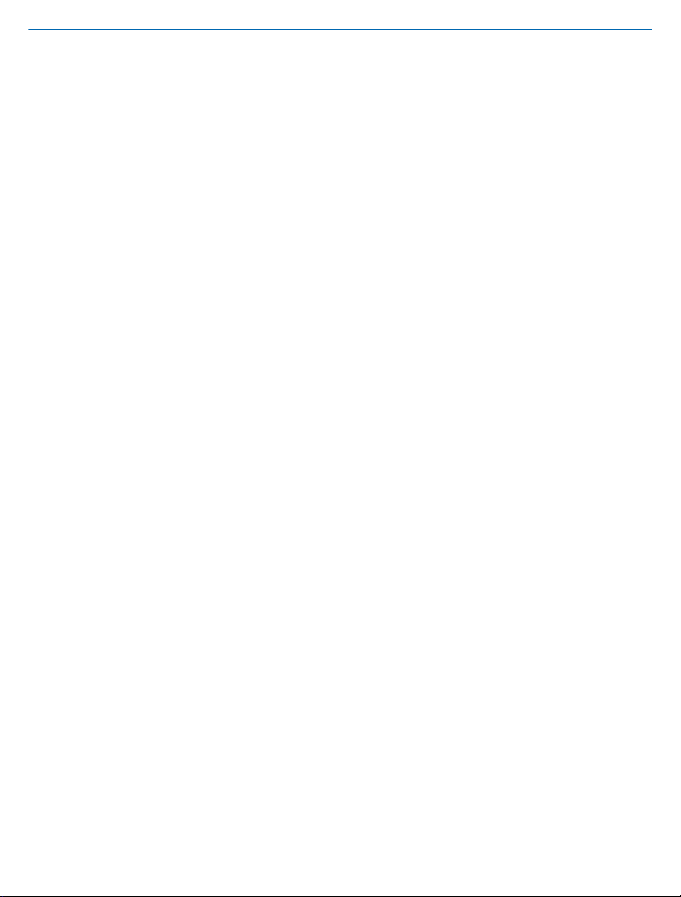
Bedienungsanleitung
Nokia Asha 501
Inhalt
Willkommen auf Ihrem neuen Asha
Smartphone 3
Sicherheit 5
Erste Schritte 6
Tasten und Komponenten 6
Einsetzen von SIM-Karte und Akku 6
Eine Speicherkarte einsetzen 7
Laden des Akkus 8
Sperren von Tasten und Bildschirm 9
Kopieren von Kontakten von Ihrem alten
Mobiltelefon 9
Grundlagen 11
Displaysymbole 11
Touchscreen-Aktionen 11
Wechseln zwischen den Ansichten 13
Überprüfen Ihrer Aktivität 13
Schnelles Ändern der Einstellungen 14
Reorganisieren des Programmmenüs 14
Ändern des Klingeltons 15
Hinzufügen einer vollständigen Tastatur
oder eines Telefontastenfelds 15
Hinzufügen einer Eingabesprache 16
Tasten auf der Tastatur 16
Schreiben mithilfe der Tastatur 16
Tasten auf der Tastatur 17
Schreiben mit dem Tastenfeld 17
Nokia Store 18
Kontakte & Mitteilungen 19
Tätigen oder Annehmen von Anrufen 19
Speichern eines Namens und einer
Telefonnummer 20
Anfügen von Informationen zu
Kontakten 20
Aktualisieren Sie Ihren Status 20
Senden einer Mitteilung 21
Einrichten eines Mail-Kontos 21
Senden einer Mail 22
Chat mit Ihren Freunden 23
Internet 24
Im Internet navigieren 24
Hinzufügen einer Internetseite zu Ihren
Favoriten 24
Kamera 26
Aufnehmen eines Fotos 26
Aufnehmen eines Videos 26
Übertragen von Fotos oder Videos 26
Mobiltelefonverwaltung und
Verbindungen 28
Übertragen des Inhalt über Slam 28
Herstellen einer Verbindung zu einem
WLAN 28
Kopieren von Inhalten zwischen Ihrem
Mobiltelefon und einem Computer 29
Aktualisieren der Mobiltelefonsoftware 29
Zugriffscodes 30
Produkt- und Sicherheitshinweise 34
© 2013 Nokia. Alle Rechte vorbehalten.
4
Page 5
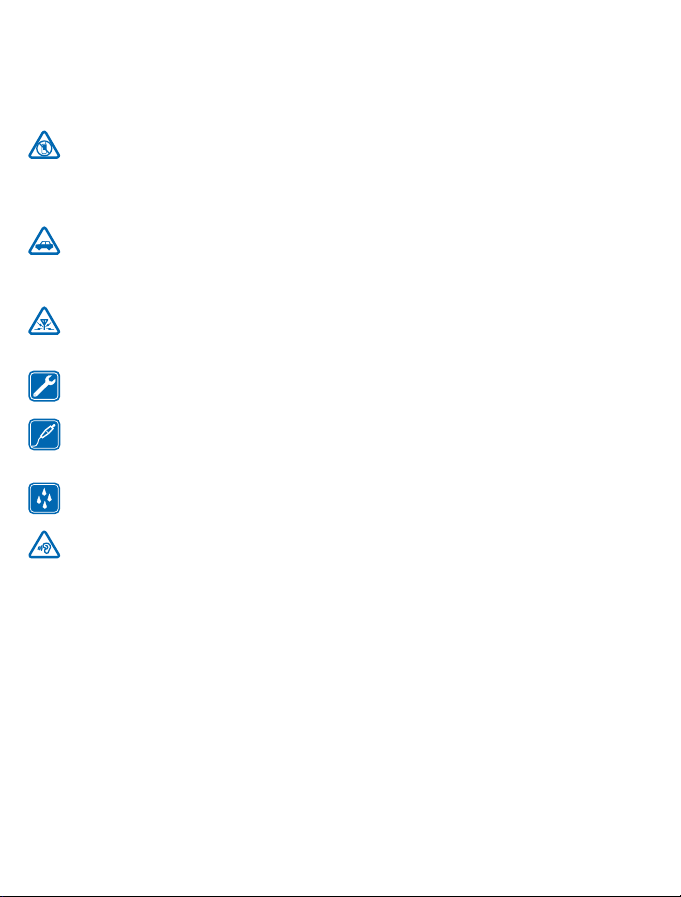
Sicherheit
Lesen Sie diese einfachen Richtlinien. Deren Nichtbeachtung kann gefährliche Folgen haben oder
gegen Vorschriften verstoßen. Weitere Informationen entnehmen Sie bitte der Bedienungsanleitung.
IN GEFAHRBEREICHEN AUSSCHALTEN
Schalten Sie das Gerät nicht ein, wenn der Einsatz von Mobiltelefonen verboten ist, es
Störungen verursachen oder Gefahr entstehen kann wie in Flugzeugen, in Krankenhäusern
oder in der Umgebung von medizinischen Geräten, Kraftstoffen und Chemikalien sowie in Sprenggebieten. Befolgen Sie alle Anweisungen in Gefahrenbereichen.
VERKEHRSSICHERHEIT GEHT VOR
Beachten Sie alle vor Ort geltenden Gesetze. Die Hände müssen beim Fahren immer für die
Bedienung des Fahrzeugs frei sein. Die Verkehrssicherheit muss beim Fahren immer Vorrang
haben.
INTERFERENZEN
Bei mobilen Geräten kann es zu Störungen durch Interferenzen kommen, die die Leistung
beeinträchtigen können.
QUALIFIZIERTER KUNDENDIENST
Installation und Reparatur dieses Produkts darf nur durch qualifiziertes Fachpersonal erfolgen.
AKKUS, LADEGERÄTE UND WEITERES ZUBEHÖR
Verwenden Sie nur Akkus, Ladegeräte und weiteres Zubehör, die von Nokia für den Einsatz mit
diesem Gerät zugelassen wurden. Schließen Sie keine inkompatiblen Produkte an.
BEWAHREN SIE IHR GERÄT TROCKEN AUF
Ihr Gerät ist nicht wasserdicht. Halten Sie es trocken.
SCHÜTZEN SIE IHR GEHÖR
Um mögliche Gehörschäden zu vermeiden, setzen Sie sich nicht über längere Zeiträume hohen
Lautstärken aus. Seien Sie vorsichtig, wenn Sie Ihr Mobiltelefon bei eingeschalteten
Lautsprechern an Ihr Ohr halten.
© 2013 Nokia. Alle Rechte vorbehalten.
5
Page 6
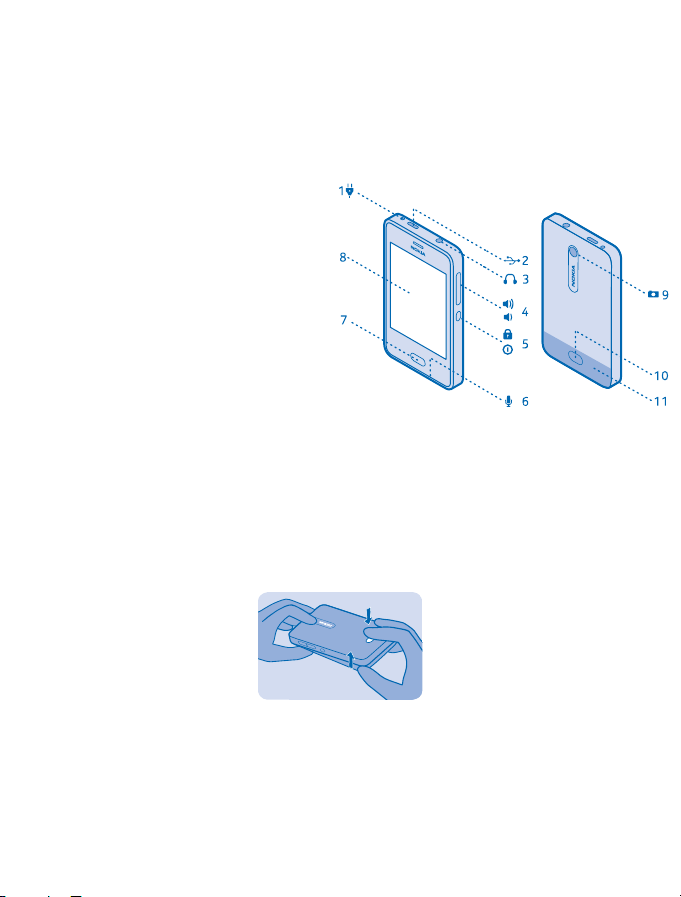
Erste Schritte
1
Lernen Sie die Grundlagen kennen und nehmen Sie Ihr Mobiltelefon schnell in Betrieb.
Tasten und Komponenten
Erkunden Sie die Tasten und Komponenten Ihres neuen Mobiltelefons.
1 Ladegerätanschluss
2 Micro-USB-Anschluss
3 Headset-Anschluss (3,5 mm)
4 Lautstärke-/Zoom-Tasten
5 Sperr- und Ein-/Aus-Taste
6Mikrofon
7 Zurück-Taste
8Touchscreen
9 Kameraobjektiv
10 Entriegelungstaste für rückseitige
Abdeckung
11 Antennenbereich
Der Antennenbereich ist markiert.
Vermeiden Sie ein Berühren der Antenne während des Funkverkehrs. Das Berühren der Antenne
beeinträchtigt die Qualität der Funkverbindung und kann die Betriebsdauer des Akkus verkürzen, da
der Stromverbrauch des Geräts höher ist als erforderlich.
Einsetzen von SIM-Karte und Akku
Hier erfahren Sie, wie Sie eine SIM-Karte und den Akku einsetzen.
1. Die Entriegelungstaste auf der Geräterückseite drücken, dann die Abdeckung vors. anheben und
abnehmen. Siehe 15 auf Seite 32.
2
2. Befindet sich noch der Akku im Mobiltelefon, nehmen Sie ihn heraus. Siehe 14 auf Seite 32.
© 2013 Nokia. Alle Rechte vorbehalten.
6
Page 7
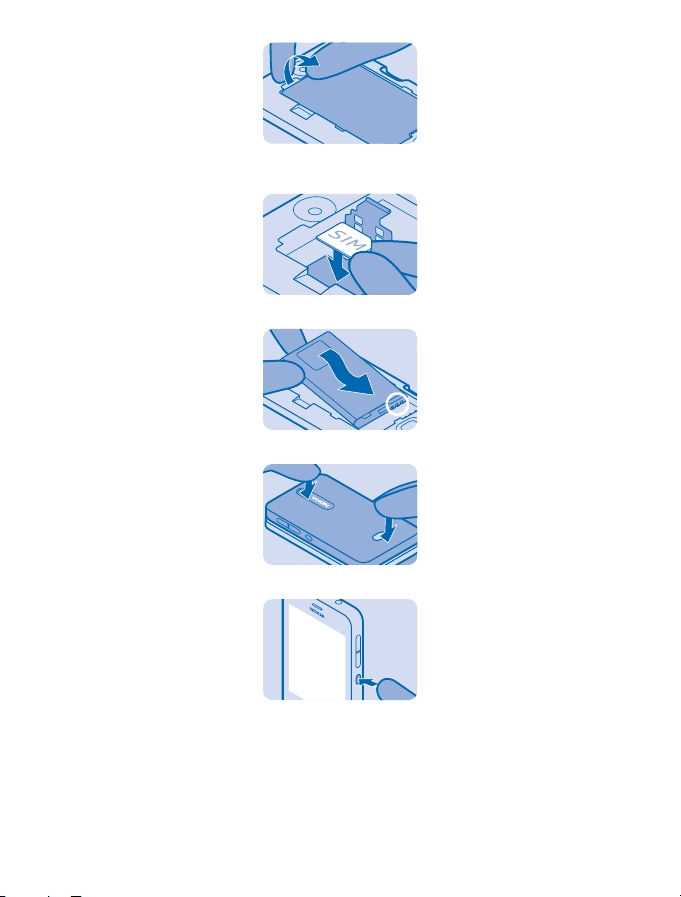
3. Öffnen Sie die SIM-Halterung und platzieren Sie die SIM-Karte im Halter. Achten Sie darauf, dass
der Kontaktbereich nach unten weist. Siehe 13 auf Seite 32.
4. Beachten Sie die Anschlusskontakte des Akkus und setzen Sie den Akku ein.
5. Bringen Sie die rückseitige Abdeckung wieder an.
6. Zum Einschalten drücken Sie lange die Ein-/Aus-Taste, bis das Mobiltelefon vibriert.
Eine Speicherkarte einsetzen
Lesen Sie weiter, um zu erfahren, wie Sie eine Speicherkarte in Ihr Mobiltelefon einsetzen.
1. Entfernen Sie die rückseitige Abdeckung.
© 2013 Nokia. Alle Rechte vorbehalten.
7
Page 8
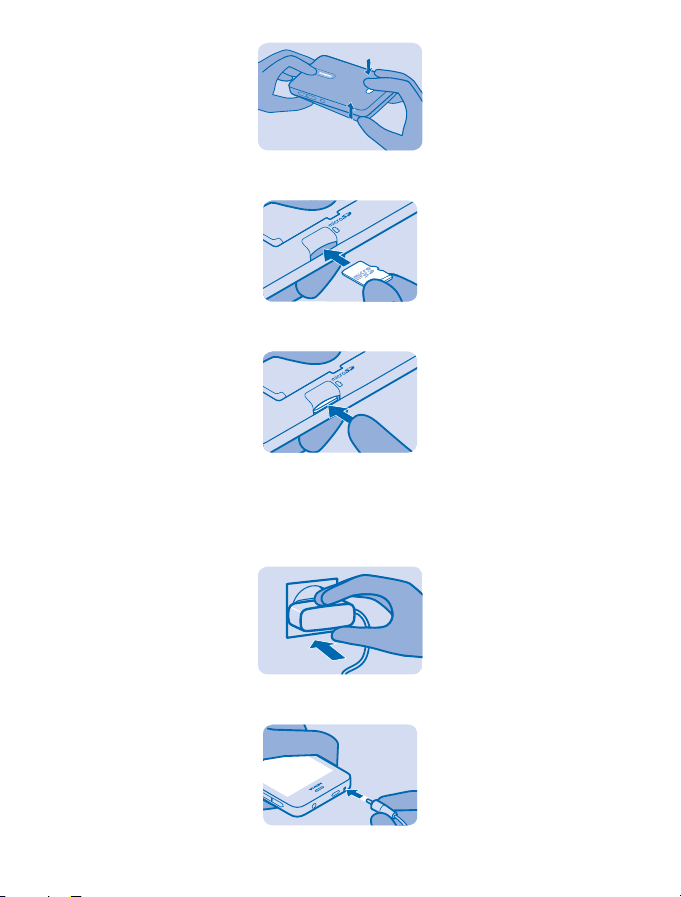
1
2
2. Schieben Sie die Speicherkarte ein, bis sie einrastet. Der Kontaktbereich muss nach unten zeigen.
Siehe 6 auf Seite 32.
3. Um die Speicherkarte zu entfernen, drücken Sie auf die Karte, bis sie sich löst. Siehe 7 auf Seite
32.
Laden des Akkus
Ihr Akku wurde im Werk teilweise aufgeladen. Sie müssen ihn jedoch vor der Verwendung Ihres
Mobiltelefons erneut aufladen.
1. Schließen Sie das Ladegerät an eine Steckdose an.
2. Schließen Sie das Ladegerät an das Mobiltelefon an. Siehe 2 auf Seite 32. Ziehen Sie anschließend
das Ladegerät zuerst vom Mobiltelefon und dann von der Steckdose ab.
© 2013 Nokia. Alle Rechte vorbehalten.
8
Page 9
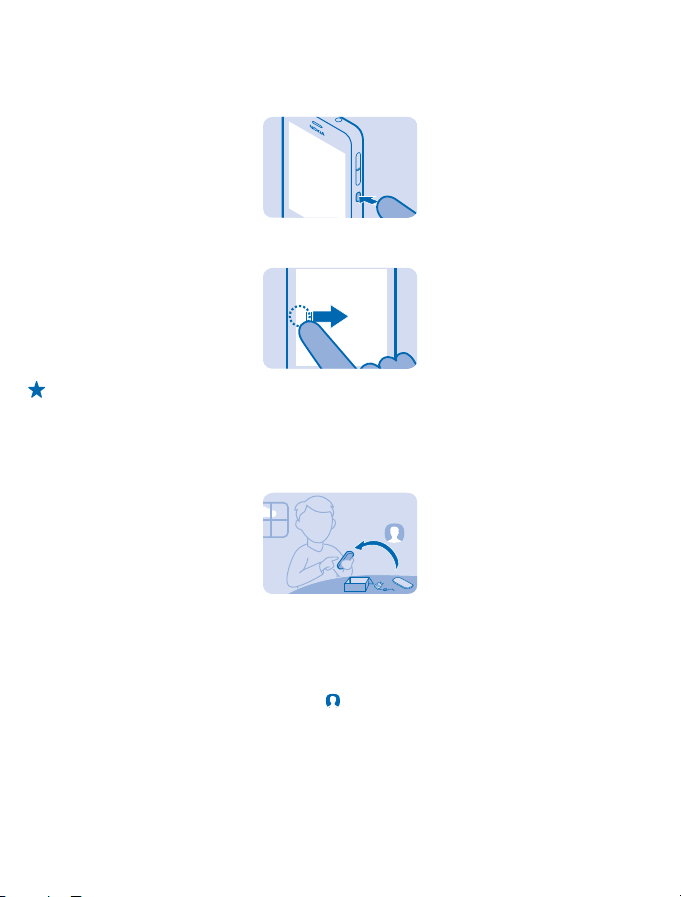
Sperren von Tasten und Bildschirm
Sperren der Tastatur und des Displays, wenn das Mobiltelefon nicht verwendet wird.
1. Drücken Sie die Ein-/Aus-Taste.
2. Um zu entsperren, drücken Sie die Ein-/Aus-Taste und streichen Sie nach links oder rechts über
das Display.
Tipp: Um den Bildschirm zu aktivieren, können Sie auch die Zurück-Taste drücken. Wenn eine
Benachrichtigung eines Programms auf dem Sperrbildschirm angezeigt wird, können Sie über
die Benachrichtigung streichen, um das Mobiltelefon zu entsperren und das Programm zu
öffnen.
Kopieren von Kontakten von Ihrem alten Mobiltelefon
Übertragen Sie in einem Schritt all Ihre Kontakte auf Ihr neues Mobiltelefon.
Ihr altes Mobiltelefon muss über die Bluetooth Funktechnik verfügen und die Kontakte müssen im
Mobiltelefonspeicher, nicht auf der SIM-Karte, gespeichert sein.
1. Aktivieren Sie die Bluetooth Funktion auf Ihrem neuen und alten Mobiltelefon und stellen Sie sicher,
dass sich jedes Gerät für das jeweils andere in Empfangsnähe befindet.
2. Tippen Sie auf Ihrem neuen Mobiltelefon auf
3. Wenn Sie noch keine Kontakte auf Ihrem Mobiltelefon haben, tippen Sie auf Kontakte kopieren >
Anderes Mobiltelefon.
4. Wenn Sie bereits Kontakte auf Ihrem Mobiltelefon gespeichert haben, streichen vom unteren
Bildschirmrand nach oben und tippen Sie auf Kontakte kopieren > Kopieren von > Anderes
Mobiltelefon.
5. Legen Sie die Mobiltelefone nah nebeneinander. Wenn die Mobiltelefone über die Bluetooth
Funktechnik verbunden sind, beginnt die Übertragung der Kontakte.
.
© 2013 Nokia. Alle Rechte vorbehalten.
9
Page 10
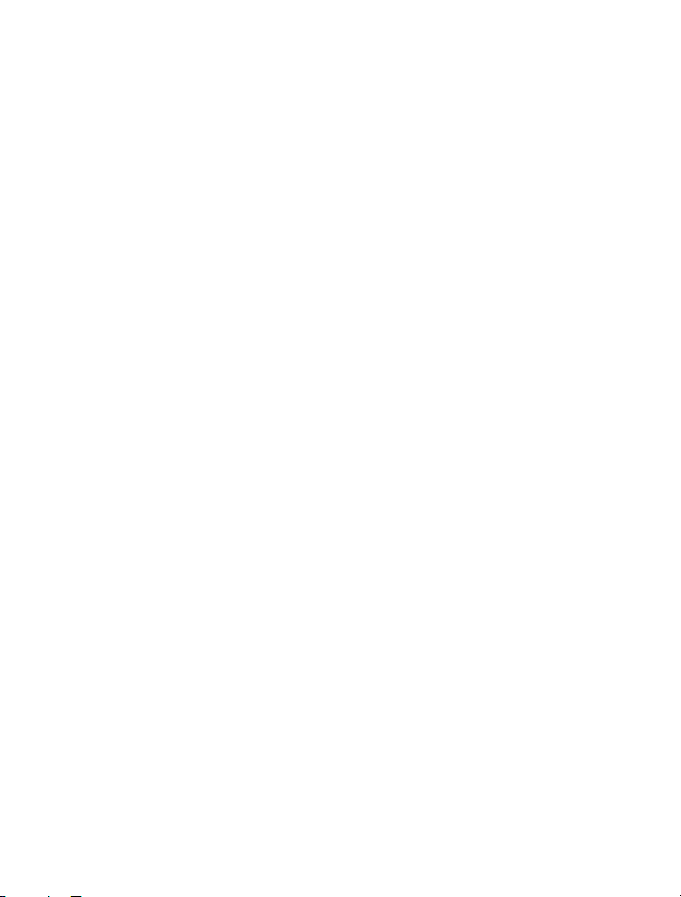
Wenn Ihre Kontakte in einer Sprache verfasst sind, die von Ihrem Mobiltelefon nicht unterstützt wird,
werden die Kontaktdaten möglicherweise nicht richtig angezeigt.
© 2013 Nokia. Alle Rechte vorbehalten.
10
Page 11
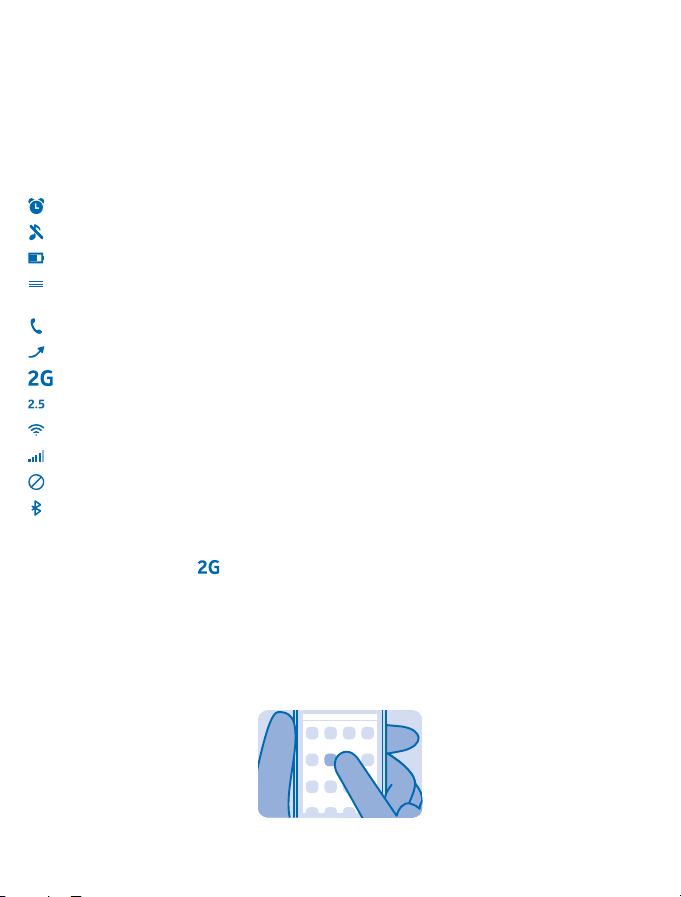
Grundlagen
Erfahren Sie, wie Sie Ihr neues Mobiltelefon optimal nutzen.
Displaysymbole
Die Displaysymbole auf Ihrem Mobiltelefon geben die aktuelle Uhrzeit, den Akkuladestand und die
Signalstärke sowie weitere Informationen an.
Eine Erinnerungszeit ist eingestellt.
Das Profil "Lautlos" ist aktiviert.
Akkuladestand
Sie haben neue Benachrichtigungen. Streichen auf dem Display von oben nach unten, um die
Details anzuzeigen.
Es wird ein Gespräch geführt.
Ihre Anrufe werden zu einer anderen Nummer oder zum Anrufbeantworter umgeleitet.
Es besteht eine GSM-Datenverbindung.
Es besteht eine EGPRS-Datenverbindung.
WLAN ist aktiviert.
Signalstärke
Der Flugmodus ist aktiviert.
Die Bluetooth Funktion ist aktiviert.
Die Art des Mobilfunknetzes, zu dem gegenwärtig eine Verbindung besteht, wird mit einem
Buchstaben, mehreren Buchstaben oder aus einer Kombination von Buchstaben und Ziffern
dargestellt. Beispielsweise
Je nach Netzbetreiber und Region können die Symbole variieren.
Touchscreen-Aktionen
Entdecken Sie die Funktionen Ihres Mobiltelefons in nur wenigen Schritten.
1. Um ein Programm oder ein anderes Objekt zu öffnen, tippen Sie auf das Programm oder das Objekt.
Siehe 17 auf Seite 32.
, je nach Netzbetreiber.
© 2013 Nokia. Alle Rechte vorbehalten.
11
Page 12
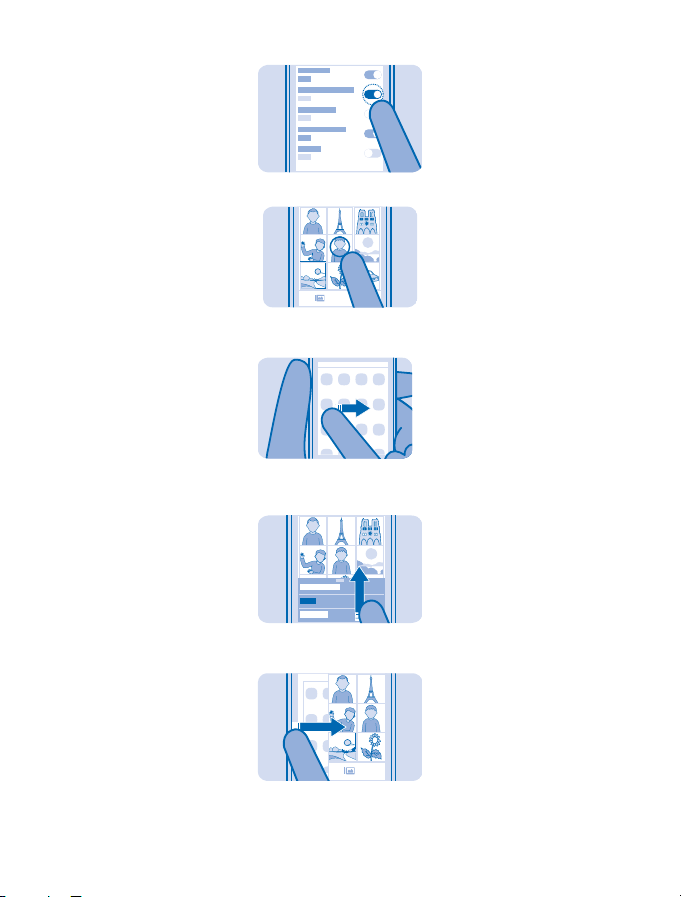
2. Um eine Einstellung zu aktivieren oder deaktivieren, berühren Sie den Schiebeschalter.
3. Halten Sie ein Objekt angetippt, um weitere Optionen aufzurufen.
4. Um beispielsweise zu einem anderen Startbildschirm zu navigieren, streichen Sie mit dem Finger
nach links oder rechts.
5. Um weitere Optionen anzuzeigen, streichen Sie vom unteren Bildschirmrand nach oben, wenn Sie
dort drei Linien sehen können.
6. Um ein Programm zu schließen und zurück zur Startansicht zu gehen, navigieren Sie nach links
oder rechts über das Display.
7. Um Benachricht. anzuzeigen und Einst. zu ändern, auf dem Display von oben nach unten streichen.
Um das Menü zu schließen, nach oben streichen bzw. auf einen leeren Bereich tippen.
© 2013 Nokia. Alle Rechte vorbehalten.
12
Page 13

8. Um schnell durch ein(e) lange(s) Liste/Menü zu navigieren, mit dem Finger schnell nach oben/unten
über das Display fahren und dann hochheben.
9. Bewegen Sie zur Vergrößerung zwei Finger auf dem Objekt auseinander.
Tipp: Weitere Informationen über Touchscreen-Aktionen finden Sie im Anleitung.
Wechseln zwischen den Ansichten
Ihr Mobiltelefon verfügt über zwei Startansichten: eine für Ihre Aktivitäten und eine andere für
Programme.
Streichen Sie nach links oder rechts, um zwischen den Startansichten zu wechseln.
• So können Sie einfach sehen, was Sie kürzlich erledigt haben und was als Nächstes in Ihrem
Kalender ansteht.
• Im Programmmenü können Sie Programme öffnen. Sie können Ihre Programme und Schnell-
zugriffe nach Belieben neu anordnen.
Überprüfen Ihrer Aktivität
Ihr Mobiltelefon hält Sie stets auf dem Laufenden.
© 2013 Nokia. Alle Rechte vorbehalten.
13
Page 14

Streichen Sie im Programmmenü nach links oder rechts, um Ihre Aktivitäten anzuzeigen. Hier wird
Folgendes angezeigt:
• Programme, die Sie kürzlich geöffnet haben, geordnet nach Datum
• Die bevorstehenden Ereignisse Ihres Kalenders Streichen in der Aktivitätsliste nach oben, um
Aktivitäten anzuzeigen, die Sie als Nächstes geplant haben.
• Ihre letzten Mitteilungen, Anrufe in Abwesenheit, Musik usw.
Tipp: Sie können einfach die aktuelle Wiedergabe eines Songs aus der Liste unterbrechen oder
fortzusetzen.
Tipp: Wenn Sie ein Konto bei einem sozialen Netzwerk haben, können Sie in dieser Ansicht Ihre
Statusaktualisierung posten, nachdem Sie sich angemeldet haben.
Löschen aller Aktivitäten
Tippen Sie lange auf ein Element. Tippen Sie dann auf Alles löschen.
Schnelles Ändern der Einstellungen
Sie möchten schnell in den Lautlos-Modus wechseln können? Statt durch die Mobiltelefonmenüs zu
navigieren, können Sie vom Menü im oberen Bildschirmbereich aus schnell einige Einstellungen in den
meisten Ansichten ändern und Benachrichtigungen überprüfen.
1. Streichen Sie vom oberen Bereich des Bildschirms nach unten.
In der Ansicht können Sie:
• Anrufe in Abwesenheit oder ungelesene Mitteilungen sehen
• Alle Sounds ein- oder ausschalten
• Nach WLAN-Netzwerken suchen und eine Verbindung herstellen
• Die Bluetooth Funktion ein- oder ausschalten
2. Um das Menü zu schließen, tippen Sie auf eine beliebige andere Stelle auf dem Display.
Reorganisieren des Programmmenüs
© 2013 Nokia. Alle Rechte vorbehalten.
14
Page 15

Sie können Ihre Programme beliebig organisieren. Setzen Sie Ihre Lieblingsprogramme und Schnellzugriffe nach oben, oder entfernen Sie Schnellzugriffe. Sie können auch Programme deinstallieren,
die Sie nicht benötigen.
1. Tippen Sie lange auf einen Eintrag im Programmmenü.
2. Verschieben Sie den Eintrag mit der Drag-and-Drop-Funktion an eine neue Position. Sie können
beliebig viele Einträge verschieben.
3. Wenn Sie fertig sind, tippen Sie auf das Programmmenü.
Entfernen eines Schnellzugriffs
Tippen Sie lange auf den zu ändernden Schnellzugriff und tippen Sie dann auf
Deinstallieren von Programmen
Tippen Sie lange auf das Programm und tippen Sie dann auf
berechtigt, einige Programme zu deinstallieren.
. Möglicherweise sind Sie nicht
.
Ändern des Klingeltons
Wählen Sie den Klingelton, den Sie am liebsten mögen.
1. Tippen Sie auf
2. Tippen Sie auf Klingelton.
3. Wählen Sie einen Klingelton aus der Liste der heruntergeladenen Töne oder aus Ihrer Musik aus.
Der Klingelton wird abgespielt. Sie können entscheiden, ob er Ihnen gefällt.
4. Wenn Sie einen Klingelton gefunden haben, der Ihnen gefällt, tippen Sie auf Einrichten.
Tipp: Laden Sie weitere Klingeltöne im Nokia Store herunter. Weitere Informationen über den
Nokia Store finden Sie unter www.nokia.com/support.
Tipp: Sie können auch den Mitteilungston ändern. Tippen Sie auf Mitteilungston und wählen Sie
dann einen Ton aus.
> Ton und Vibration.
Hinzufügen einer vollständigen Tastatur oder eines Telefontastenfelds
Sie können zum Schreiben entweder die vollständige Tastatur oder das Telefontastenfeld verwenden.
Tippen Sie auf
Tastenfelder, die Sie verwenden möchten.
Wechsel zwischen Tastatur und Tastenfeld
Streichen Sie auf der Leertaste nach links oder rechts.
Diese Option ist verfügbar, wenn Sie mehr als eine Tastatur oder ein Tastenfeld ausgewählt haben.
© 2013 Nokia. Alle Rechte vorbehalten.
> Schreibeinstellungen > Tastatur auswählen und dann auf die Tastaturen oder
15
Page 16

Hinzufügen einer Eingabesprache
4
Müssen Sie in einer anderen Sprache schreiben? Sie können einfach zwischen verschiedenen
Eingabesprachen wechseln. In einigen Ländern sind die Sprachen standardmäßig ausgewählt.
Tippen Sie auf
Wechsel zwischen Sprachen beim Schreiben
Streichen Sie auf der Leertaste nach links oder rechts.
> Schreibeinstellungen > Tastatur auswählen und die Sprache.
Tasten auf der Tastatur
Die Anordnung der Tastatur kann je nach verwendeter Eingabesprache, verwendetem Eingabemodus
und verwendetem Zeichenbereich variieren.
Um mit der Eingabe von Text zu beginnen, tippen Sie auf ein Textfeld.
1 Zeichentasten
2 Umschalttaste
3 Nummern- und Symboltaste
4 Leertaste
5 Eingabetaste
1
2
3
6
5
6Rücktaste
Schreiben mithilfe der Tastatur
Mit der Tastatur können Sie ganz schnell Mitteilungen schreiben.
Um ein Zeichen einzugeben, tippen Sie auf die Taste.
Wechseln zwischen Groß- und Kleinschreibung
Tippen Sie auf
Hinzufügen eines Akzents zu einem Zeichen
Tippen Sie lange auf das Zeichen und tippen Sie dann auf das gewünschte Zeichen mit Akzent. Diese
Taste ist möglicherweise nicht in allen Sprachversionen verfügbar.
Umschalten zwischen Zahlen- und Buchstabenmodus
Tippen Sie auf die Nummern- und Symboltaste oder auf die Zeichentaste.
Eingabe eines Sonderzeichens
Tippen Sie auf die Nummern- und Symboltaste und tippen Sie dann auf das Sonderzeichen.
Bewegen des Cursors in die nächste Zeile
Tippen Sie auf
Tipp: Tippen Sie lange auf den Text, bis der Cursor angezeigt wird. Ohne Ihren Finger zu heben,
ziehen Sie den Cursor an die gewünschte Stelle.
Löschen eines Zeichens
Tippen Sie auf
.
.
.
© 2013 Nokia. Alle Rechte vorbehalten.
16
Page 17

Tasten auf der Tastatur
8
432
Die Anordnung der Tastatur kann je nach verwendeter Eingabesprache, verwendetem Eingabemodus
und verwendetem Zeichenbereich variieren.
Um mit der Eingabe von Text zu beginnen, tippen Sie auf ein Textfeld.
1 Zeichentasten
2 Umschalttaste
3 Leer-/Sprachtaste
4 Smiley-Taste
5 Eingabetaste
1
7
6
5
6Symboltaste
7Zifferntaste
8Rücktaste
Schreiben mit dem Tastenfeld
Das Verfassen von Text über das Tastenfeld ist einfach und macht Spaß.
Tippen Sie wiederholt auf eine Zeichentaste, bis das Zeichen angezeigt wird. Es sind mehr Zeichen
verfügbar, als auf der Taste zu sehen sind.
Tipp: Um alle Zeichen einer Zeichentaste anzuzeigen, tippen Sie auf die Taste und halten sie
angetippt.
Wechseln zwischen Groß- und Kleinschreibung
Tippen Sie auf .
Umschalten zwischen Zahlen- und Buchstabenmodus
Tippen Sie auf die Zifferntaste oder die Zeichentaste.
Eingabe eines Sonderzeichens
Tippen Sie auf die Sym-Taste und dann auf das Sonderzeichen.
Bewegen des Cursors in die nächste Zeile
Tippen Sie auf
Tipp: Tippen Sie lange auf den Text, bis der Cursor angezeigt wird. Ohne Ihren Finger zu heben,
ziehen Sie den Cursor an die gewünschte Stelle.
Löschen eines Zeichens
Tippen Sie auf
auf die Taste, bis das Zeichen entfernt wird. Zusammengesetzte Zeichen sind nicht in allen Sprachen
verfügbar.
.
. Wenn es sich um ein zusammengesetztes Zeichen handelt, tippen Sie wiederholt
© 2013 Nokia. Alle Rechte vorbehalten.
17
Page 18

Nokia Store
Laden Sie Spiele, Programme, Themen, Hintergründe und Klingeltöne aus dem Nokia Store auf Ihr
Mobiltelefon herunter.
Wählen Sie
Viele Objekte sind kostenlos, einige sind jedoch kostenpflichtig und müssen mit Ihrer Kreditkarte
oder über die Telefonrechnung bezahlt werden.
Die Verfügbarkeit von Zahlungsmethoden hängt vom Land Ihres Wohnsitzes und von Ihrem
Dienstanbieter ab.
Weitere Informationen zum Nokia Store finden Sie unter store.ovi.com.
.
© 2013 Nokia. Alle Rechte vorbehalten.
18
Page 19

Kontakte & Mitteilungen
Kontaktieren Sie Ihre Freunde und Familie und übertragen Sie Dateien, z. B. Fotos, mit Ihrem Mobiltelefon. Bleiben Sie mit den neuesten Aktualisierungen Ihrer sozialen Netzwerkdienste sogar
unterwegs auf dem aktuellen Stand.
Tätigen oder Annehmen von Anrufen
Hier erfahren Sie, wie Sie mit Ihrem neuen Mobiltelefon einen Anruf tätigen oder annehmen.
1. Tippen Sie auf
2. Geben Sie die Telefonnummer ein.
Um das Pluszeichen (+) einzugeben, das für Auslandsanrufe verwendet wird, tippen Sie zweimal auf
*.
3. Tippen Sie auf
4. Um den Anruf zu beenden, tippen Sie auf
5. Wenn Sie angerufen werden, streichen Sie im Bildschirm von oben nach unten, um das Gespräch
anzunehmen.
Tipp: Ist die Stimme Ihres Gesprächspartners zu laut oder zu leise? Drücken Sie die Lautstärketasten, um die Lautstärke zu ändern.
Wechseln zwischen Anrufen
Tippen Sie auf
Ablehnen eines Anrufs
Streichen Sie nach oben und tippen Sie auf
Stummschalten von Anrufen
Wenn Sie einen Anruf erhalten, streichen Sie auf dem Display von unten nach oben.
Tipp: Nachdem der Anruf lautlos gestellt wurde, können Sie schnell eine SMS senden. Tippen
Sie auf
Anrufen der zuletzt gewählten Nummer
Tippen Sie in der Aktivitätenansicht auf den Namen oder die Telefonnummer des Kontakts und tippen
Sie dann auf
Anzeigen der Anrufe in Abwesenheit
Im gesperrten Bildschirm wird eine Benachrichtigung angezeigt, wenn Sie einen Anruf verpasst haben.
Streichen Sie über die Benachrichtigung, um die Anrufinfo anzuzeigen. Tippen Sie auf
zurückzurufen.
Anrufe in Abwesenheit und eingegangene Anrufe werden nur angezeigt, wenn dies durch das Netz
unterstützt wird, das Mobiltelefon eingeschaltet ist und sich in Reichweite des Netzdienstes befindet.
Tipp: Um die Anrufe in Abwesenheit anzuzeigen, wählen Sie > > Verpasst.
.
.
.
.
.
und verfassen Sie Ihre Mitteilung.
.
, um
© 2013 Nokia. Alle Rechte vorbehalten.
19
Page 20

Speichern eines Namens und einer Telefonnummer
Hinzufügen neuer Kontakte zum Mobiltelefonspeicher.
1. Tippen Sie auf
2. Streichen Sie vom unteren Bildschirmrand nach oben und tippen Sie auf Neuen Kontakt
hinzufüg..
3. Geben Sie den Namen, die Telefonnummer und andere Details ein.
Tipp: Um Telefonnummern im Wählfeld zu speichern, geben Sie die Nummer ein und tippen Sie
auf
Bearbeiten von Detailinformationen des Kontakts
Tippen Sie auf den Kontakt und streichen Sie vom unteren Bildschirmrand nach oben. Tippen Sie dann
auf Bearbeiten und bearbeiten Sie die Informationen, z. B. die E-Mail-Adresse oder den Klingelton.
Hinzufügen weiterer Detailinformationen
Wenn Sie einen Kontakt bearbeiten, streichen Sie vom unteren Bildschirmrand nach oben und tippen
Sie auf Details hinzufügen und auf eine Detailinformation.
.
.
Anfügen von Informationen zu Kontakten
Melden Sie sich bei dem sozialen Netzwerk an, um Ihrer Telefonkontaktliste die Informationen Ihrer
Freunde hinzuzufügen.
1. Tippen Sie auf
2. Streichen Sie vom unteren Bildschirmrand nach oben und tippen Sie auf Konten.
3. Tippen Sie auf ein Konto und melden Sie sich an.
4. Tippen Sie auf Kontakte und wählen Sie die Kontakte aus, die Sie in Ihre Kontaktliste aufnehmen
möchten.
5. Tippen Sie auf Fertig.
Informationen des Kontos werden in Ihrer Kontaktliste angezeigt.
.
Aktualisieren Sie Ihren Status
Wenn Sie bei Ihrem Nokia Konto und in sozialen Netzwerken angemeldet sind, können Sie in der
Startansicht Ihren Status posten, der Ihre aktuellsten Aktivitäten angibt.
1. Um zum Startbildschirm zu wechseln, der Ihre aktuellsten Aktivitäten zeigt, streichen Sie vom linken
Bildschirmrand nach rechts.
2. Tippen Sie in das Texteingabefeld und geben Sie Ihre Statusmitteilung ein.
3. Tippen Sie auf
Die sozialen Netzwerkdienste sind Dienste von Drittanbietern und werden nicht von Nokia
bereitgestellt. Überprüfen Sie die Datenschutzeinstellungen Ihres sozialen Netzwerkdienstes, da Sie
© 2013 Nokia. Alle Rechte vorbehalten.
.
20
Page 21

Ihre Daten möglicherweise vielen Personen zur Verfügung stellen. Die Nutzungsbedingungen des
sozialen Netzwerkdienstes gelten für die Freigabe von Daten über diesen Dienst. Machen Sie sich mit
den Nutzungsbedingungen und den Datenschutzmaßnahmen dieses Dienstes vertraut.
Senden einer Mitteilung
Mithilfe von SMS- und Multimedia-Mitteilungen können Sie mit Ihrer Familie und Ihren Freunden
schnell Kontakt aufnehmen.
1. Tippen Sie auf
2. Um einen Kontakt hinzuzufügen, tippen Sie auf
Namen oder eine Telefonnummer einzugeben. Sie können mehrere Empfänger hinzuzufügen.
3. Geben Sie im Textfeld Ihre Mitteilung ein.
Tipp: Um ein Smiley hinzuzufügen, tippen Sie auf .
4. Um einen Anhang wie z. B. ein Foto oder ein Video anzufügen, tippen Sie auf
Tipp: Sie können auch ein neues Bild machen, während Sie Ihre Mitteilung schreiben. Tippen Sie
auf
5. Tippen Sie auf
Siehe 10 auf Seite 32, 11 auf Seite 32 und 9 auf Seite 32.
> .
oder auf Empfänger hinzufügen, um einen
.
> Kamera, nehmen Sie ein Foto auf, und tippen Sie dann auf Fertig.
.
Einrichten eines Mail-Kontos
Verwenden Sie mehr als eine Mailadresse? Sie können auf Ihrem Mobiltelefon mehrere Postfächer
einrichten.
Sie benötigen eine Internetverbindung, um eine Mailbox hinzuzufügen.
1. Tippen Sie auf
2. Tippen Sie auf
3. Geben Sie Ihren Benutzernamen und Ihr Passwort ein.
4. Tippen Sie auf Anmelden.
© 2013 Nokia. Alle Rechte vorbehalten.
> .
und ein E-Mail-Konto.
21
Page 22

Späteres Hinzufügen eines Postfachs
Tippen Sie auf
Tippen Sie dann auf
Ausschalten der automatischen Aktualisierung des Eingangs
Tippen Sie auf
Einstellung, falls erforderlich.
Ihr Mobiltelefon aktualisiert Ihren Eingang in bestimmten Abständen, um neue Mails anzuzeigen, die
Sie erhalten haben. Dadurch können große Datenmengen übertragen werden, die entsprechende
Übertragungskosten verursachen. Um Kosten einzusparen, können Sie die Funktion für die
automatische Aktualisierung ausschalten und Ihren Eingang manuell über eine WLAN-Verbindung
aktualisieren.
Löschen einer Mailbox
Tippen Sie auf
, streichen Sie vom unteren Bildschirmrand nach oben, und tippen Sie auf Konten.
und auf ein Konto, und melden Sie sich an.
und auf ein Konto. Tippen Sie dann auf Eingang aktualisieren und verändern Sie die
, tippen Sie dann lange auf das Konto und tippen Sie anschließend auf Löschen.
Senden einer Mail
Möchten Sie von unterwegs eine Mail senden? Mit Ihrem Mobiltelefon können Sie Mails lesen und
senden, auch wenn Sie nicht gerade an Ihrem Schreibtisch sitzen.
Sie müssen mit dem Internet verbunden sein, um E-Mails zu senden und zu empfangen.
1. Tippen Sie auf
2. Streichen Sie vom unteren Bildschirmrand nach oben, und tippen Sie auf E-Mail erstellen.
3. Um einen Empfänger hinzuzufügen, tippen Sie auf
Namens. Sie können auch die Adresse eingeben.
4. Geben einen Betreff ein, dann Ihre Mitteilung.
Tipp: Um ein vorgeschlagenes Wort hinzuzufügen, tippen Sie darauf. Um die Liste zu durch-
suchen, streichen Sie über die Vorschläge. Wenn Sie diese Funktion nicht verwenden möchten,
streichen Sie vom unteren Bildschirmrand nach oben und stellen Sie Automatische
Worterkennung auf Aus
5. Um einen Anhang wie z. B. ein Foto anzufügen, streichen Sie auf dem Bildschirm oben nach unten,
um die Tastatur zu schließen, streichen Sie vom unteren Bildschirmrand nach oben und tippen Sie
auf Anhang hinzugefügen.
Tipp: Sie können auch ein neues Bild machen, während Sie Ihre E-Mail schreiben. Tippen Sie auf
> > , nehmen Sie ein Foto auf, und tippen Sie dann auf Fertig.
6. Tippen Sie auf Senden.
Lesen von E-Mails
Neue E-Mails werden auf der Aktivitätenansicht angezeigt. Streichen Sie vom oberen Bildschirmrand
nach unten und tippen Sie auf die Mailbenachrichtigung.
© 2013 Nokia. Alle Rechte vorbehalten.
und ein E-Mail-Konto.
oder beginnen Sie mit der Eingabe eines
.
22
Page 23

Chat mit Ihren Freunden
Chatten Sie gern online mit Ihren Freunden? Sie können mit Ihrem Mobiltelefon von unterwegs
Sofortnachrichten senden, unabhängig von Ihrem Standort.
Sie benötigen zum Chatten eine Internetverbindung.
Sie benötigen zum Chatten ein Nokia Konto. Wenn Sie kein Konto haben, können Sie während des
Setups ein neues Konto erstellen. Tippen Sie auf
Passwort ein.
Wenn Sie Freunde zu Ihren Chat-Kontakten hinzugefügt haben, werden diese automatisch zu Ihren
Kontakten hinzugefügt. Wenn Sie noch keine Kontakte eingerichtet haben, werden Sie gefragt, ob
Sie Freunde zum Chat einladen möchten. Sie sind beim Chatten nicht nur auf Ihre Chat-Kontakte
beschränkt.
1. Tippen Sie auf
2. Um einen Chat zu beginnen, tippen Sie auf einen Kontakt. Die grüne Farbe zeigt an, dass Ihr Freund
online ist.
3. Schreiben Sie Ihre Mitteilung.
Tipp: Um ein Smiley hinzuzufügen, tippen Sie auf .
4. Tippen Sie auf
Das Nutzen von Diensten oder Herunterladen von Inhalten kann zum Übertragen von großen
Datenmengen und zu entsprechenden Kosten führen.
.
.
und geben Sie Ihren Benutzernamen und Ihr
© 2013 Nokia. Alle Rechte vorbehalten.
23
Page 24

Internet
Erfahren Sie, wie Sie drahtlose Verbindungen herstellen und das Internet durchsuchen, während die
Datenkosten niedrig bleiben.
Im Internet navigieren
Bleiben Sie unterwegs immer auf dem Laufenden und besuchen Sie Ihre Lieblings-Internetseiten.
Tipp: Wenn Sie für Datenübertragungen über keinen Pauschaltarif von Ihrem Netzdienstanbieter verfügen, können Sie eine Verbindung zum Internet über ein WLAN-Netzwerk
herstellen, um Kosten für die Datenübertragung zu sparen.
1. Tippen Sie auf .
2. Geben Sie die Internetadresse in die Adressleiste ein und tippen Sie auf
Tipp: Um im Internet zu suchen, geben Sie einen Suchbegriff in die Adressleiste ein. Wenn Sie
dazu aufgefordert werden, wählen Sie Ihre Standard-Suchmaschine aus.
Zoomen (vergrößerte oder verkleinerte Darst.)
Legen Sie zwei Finger auf den Bildschirm, und spreizen Sie die Finger bzw. führen Sie diese zusammen.
Tipp: Um die Seite in einer einzelnen Spalte mit größerem leichter, lesbarerem Text und Bildern
anzuzeigen, ohne die Seite zu vergrößern, wählen Sie Mehr > Einstellungen, und wechseln Sie
Blocksatz zu Ein
Teilen einer Internetseite
Streichen Sie beim Surfen vom unteren Bildschirmrand nach oben und tippen Sie auf Teilen und legen
Sie fest, wie Sie die Internetseite teilen möchten.
Tipp: Verfolgen Sie die Verwendung Ihrer Daten mit dem Programm Zähler.
.
.
Hinzufügen einer Internetseite zu Ihren Favoriten
Wenn Sie dieselben Internetseiten häufig aufrufen, können Sie diese zu Ihren Favoriten hinzufügen
und einfacher darauf zugreifen.
© 2013 Nokia. Alle Rechte vorbehalten.
24
Page 25

1. Tippen Sie auf .
2. Streichen Sie beim Browsen vom unteren Bildschirmrand nach oben und tippen Sie auf Als
Favorit.
Aufrufen einer als Favorit gespeicherten Internetseite
Streichen Sie vom unteren Bildschirmrand nach oben, tippen Sie auf Favoriten und dann auf einen
Favoriten.
Tipp: Sie können dem Programmmenü auch Ihre Lieblingsinternetseiten hinzufügen. Streichen
Sie beim Browsen vom unteren Bildschirmrand nach oben und tippen Sie auf Zur Startansicht
hinzufügen.
© 2013 Nokia. Alle Rechte vorbehalten.
25
Page 26

Kamera
Warum sollten Sie eine separate Kamera mitnehmen, wenn Ihr Mobiltelefon alles bietet, um
Erinnerungen festzuhalten? Mit Ihrer Mobiltelefonkamera können Sie problemlos Fotos und Videos
aufnehmen.
Aufnehmen eines Fotos
Halten Sie die schönsten Momente mit der Kamera Ihres Mobiltelefons fest.
1. Um die Kamera einzuschalten, tippen Sie auf
2. Zum Vergrößern bzw. Verkleinern, positionieren Sie zwei Finger auf den Bildschirm, und führen Sie
diese auseinander oder zusammen. Sie können auch die Lautstärketasten verwenden.
3. Um ein Foto aufzunehmen, tippen Sie auf
Die Fotos werden unter
gespeichert.
Aufnehmen eines Videos
Mit Ihrem Mobiltelefon können Sie nicht nur Fotos machen, sondern auch Videoclips aufnehmen.
1. Um die Videokamera einzuschalten, tippen Sie auf
2. Sie können auch die Lautstärketasten verwenden.
3. Um die Aufnahme zu starten, tippen Sie auf
4. Um die Aufnahme zu beenden, wählen Sie
Videos werden in
Tipp: Sie können Ihr Video als Multimedia- oder Mail-Mitteilung versenden. Um die Größe eines
Videos vor der Aufnahme zu beschränken, tippen Sie auf die Einstellungsbereich und stellen Sie
Videoqualität auf Niedrig.
gespeichert.
.
.
> ..
.
.
Übertragen von Fotos oder Videos
Lassen Sie andere Ihre Fotos bewundern. Sie können Fotos an Ihre Freunde senden oder Sie in einem
sozialen Netzwerk freigeben.
© 2013 Nokia. Alle Rechte vorbehalten.
26
Page 27

1. Tippen Sie auf .
2. Tippen Sie auf das Foto oder Video und
3. Wählen Sie die Art der Übertragung aus und befolgen Sie die Anweisungen im Display.
Tipp: Sie können auch Fotos oder Videos direkt von der Kamera übertragen, sofort nachdem
sie aufgenommen wurden. Tippen Sie auf
Nicht alle Freigabedienste unterstützen alle Dateiformate oder Videos, die in hoher Qualität aufgezeichnet wurden.
Das Nutzen von Diensten oder Herunterladen von Inhalten kann zum Übertragen von großen
Datenmengen und zu entsprechenden Kosten führen.
.
> .
© 2013 Nokia. Alle Rechte vorbehalten.
27
Page 28

Mobiltelefonverwaltung und Verbindungen
Kümmern Sie sich um Ihr Mobiltelefon und die Inhalte. Erfahren Sie, wie Sie Verbindungen zu Zubehör
und Netzwerken herstellen, Dateien übertragen, Sicherungen erstellen, Ihr Mobiltelefon sperren und
die Software auf dem aktuellen Stand halten.
Übertragen des Inhalt über Slam
Teilen Sie Ihre Inhalte einfach mit Slam teilen.
1. Aktivieren Sie die Bluetooth Funktion auf beiden Mobiltelefonen.
2. Achten Sie darauf, dass sich jedes Mobiltelefon für das jeweils andere in Empfangsnähe befindet.
3. Tippen Sie beispielsweise auf ein Bild und
4. Legen Sie die Mobiltelefone nebeneinander.
Slam teilensucht nach dem nächstgelegenen Mobiltelefon und sendet den Inhalt an dieses Mobiltelefon. Siehe 3 auf Seite 32.
Herstellen einer Verbindung zu einem WLAN
Um Datenübertragungskosten zu sparen, können Sie über ein WLAN-Netzwerk eine Verbindung zum
Internet herstellen, unabhängig davon, ob Sie sich zuhause, in einer Bibliothek oder in einem
Internetcafé befinden.
1. Streichen Sie vom oberen Bereich des Bildschirms nach unten und tippen Sie auf
2. Tippen Sie auf WLAN und das gewünschte Netz.
3. Wenn das Netzwerk gesichert ist, geben Sie das Passwort ein.
Stellen Sie eine Verbindung zum zuvor verwendeten WLAN-Netzwerk her
Streichen Sie vom oberen Bereich des Bildschirms nach unten und tippen Sie auf
Hinzufügen eines neuen Netzwerks
Stellen Sie sicher, dass WLAN aktiviert ist, tippen Sie auf Netzwerk hinzuf. und geben Sie die
erforderlichen Informationen ein.
> Slam teilen über Bluetooth.
.
.
© 2013 Nokia. Alle Rechte vorbehalten.
28
Page 29

Beenden der WLAN-Verbindung
Streichen Sie vom oberen Bereich des Bildschirms nach unten und tippen Sie auf
.
Kopieren von Inhalten zwischen Ihrem Mobiltelefon und einem Computer
Kopieren Sie Ihre Fotos, Videos, Musik, und andere von Ihnen erstelle (und auf der Speicherkarte
gespeicherte) Inhalte Ihres Mobiltelefons auf Ihren Computer.
Um Inhalte des Mobiltelefonspeichers zu kopieren, muss eine Speicherkarte in Ihr Mobiltelefon
eingesetzt sein.
1. Schließen Sie das Mobiltelefon über ein kompatibles USB-Kabel an einen kompatiblen Computer
an.
2. Tippen Sie auf Massenspeicher.
3. Öffnen Sie auf Ihrem Computer den Dateimanager, z. B. Windows Explorer, und navigieren Sie zu
Ihrem Mobiltelefon. Die Inhalte der Speicherkarte werden angezeigt.
4. Verschieben Sie mit der Drag-and-Drop-Funktion Elemente von Ihrem Mobiltelefon auf Ihren
Computer.
Aktualisieren der Mobiltelefonsoftware
Bleiben Sie auf dem Laufenden – Aktualisieren Sie Ihre Mobiltelefonsoftware und Programme, um
neue und verbesserte Funktionen für Ihr Mobiltelefon zu erhalten. Sie können Ihr Mobiltelefon auch
so einstellen, dass es automatisch nach Aktualisierungen sucht.
Die Software kann nur aktualisiert werden, wenn die SIM-Karte in den SIM1-Kartenhalter eingesetzt
ist.
1. Tippen Sie auf
Tipp: Um auf Updates schnell zuzugreifen, wenn Ihr Mobiltelefon Sie über ein Update
benachrichtigt, streichen Sie auf dem Display von oben nach unten und tippen Sie auf die
Aktualisierungsbenachrichtigung.
2. Um eine Aktualisierung herunterzuladen und zu installieren, tippen Sie auf Aktualisieren. Befolgen
Sie dann die Anweisungen auf dem Display.
Die Softwareaktualisierung kann einige Minuten dauern. Bei Schwierigkeiten wenden Sie sich bitte an
Ihren Netzbetreiber.
Nach der Aktualisierung, wechseln Sie zu www.nokia.com/support, um die neue Bedienungsanleitung
zu erhalten.
Ihr Netzbetreiber kann Updates per Datenverbindung direkt an das Mobiltelefon übermitteln. Weitere
Informationen zu diesem Netzdienst erhalten Sie von Ihrem Netzbetreiber.
Siehe 8 auf Seite 32, 4 auf Seite 32, 5 auf Seite 32.
> Telefon-Update.
© 2013 Nokia. Alle Rechte vorbehalten.
29
Page 30

Zugriffscodes
Haben Sie sich schon mal gefragt, was die verschiedenen Codes auf Ihrem Mobiltelefon bedeuten?
PIN- oder PIN2-Code
(4-8 Ziffern)
PUK oder PUK2 Diese Codes sind erforderlich, um einen PIN-
Sicherheitscode (Sperrcode, Kennwort) Dadurch wird Ihr Mobiltelefon vor unbefugtem
IMEI Anhand dieser Nummer werden gültige Telefone
Zugriffscodes schützen Ihre SIM-Karte vor
unbefugtem Zugriff oder sind für den Zugriff auf
einige Funktionen erforderlich.
Sie können Ihr Telefon so einstellen, dass es zur
Eingabe des PIN-Codes auffordert, wenn Sie es
einschalten.
Wenn die Zugriffscodes nicht zusammen mit der
Karte bereitgestellt wurden oder Sie die Codes
vergessen haben, wenden Sie sich an Ihren Netzdienstanbieter.
Wenn Sie den Code drei Mal hintereinander
falsch eingegeben haben, müssen Sie den Code
mit dem PUK- oder PUK2-Code entsperren.
oder PIN2-Code zu entsperren.
Wenn der Code nicht zusammen mit der SIM-
Karte bereitgestellt wurde, wenden Sie sich an
Ihren Netzdienstanbieter.
Zugriff geschützt.
Sie können Ihr Telefon so einstellen, dass es zur
Eingabe eines von Ihnen festgelegten
Sperrcodes auffordert.
Halten Sie den Code geheim und bewahren Sie
ihn an einem sicheren Ort getrennt vom Mobiltelefon auf.
Wenn Sie den Code vergessen haben und Ihr
Telefon gesperrt ist, müssen Sie Ihr Tele fon zum
Kundendienst bringen. Möglicherweise fallen
zusätzliche Gebühren an, und u. U. werden alle
persönlichen Daten auf Ihrem Telefon gelöscht.
Weitere Informationen erhalten Sie von Nokia
Care oder bei Ihrem Mobilfunkhändler.
im Netz identifiziert. Mit dieser Nummer können
beispielsweise auch gestohlene Telefone
gesperrt werden. Unter Umständen müssen Sie
die Nummer an Nokia Care weitergeben.
© 2013 Nokia. Alle Rechte vorbehalten.
30
Page 31

Wählen Sie *#06#, um Ihre IMEI-Nummer
anzuzeigen .
© 2013 Nokia. Alle Rechte vorbehalten.
31
Page 32

Funktionsspez. Informationen
1 Die Abbildungen in dieser Bedienungsanleitung können anders aussehen als auf dem Display Ihres Mobiltelefons.
2 Ist der Akku vollständig entladen, dauert es möglicherweise einige Minuten, bis die Ladeanzeige eingeblendet wird oder Sie
Anrufe tätigen können.
3 Wenn sich das Gerät im verbor genen Modus befindet, ist es einfacher , es vor schädlicher Software zu schü tzen. Akzeptieren
Sie keine Bluetooth Verbindu ngsanforderungen von Quellen, denen Sie nicht vertrauen. Sie können die Blueto oth Funktion auch
deaktivieren, wenn Sie sie nicht nutzen.
4 Stellen Sie vor dem Starten des Updates sicher, dass der Akku ausreichend geladen ist. Schließen Sie das Gerät andernfalls
an das Ladegerät an.
Warnung: Erst nach Abschluss eine r Softwareaktualisierung und dem Neus tart des Geräts können Sie das Gerät wieder
5
nutzen. Dies gilt auch für Notrufe.
6 Verwenden Sie ausschließlich Speicherkarten, die für den Einsatz mit diesem Gerät zugelassen wurden. Durch die Verwendung
einer nicht kompatiblen Speicherkarte kann sowohl die Karte als auch das Gerät beschädigt werden. Außerdem können die auf
der Karte gespeicherten Daten beschädigt werden.
Wichtig: Entfernen Sie die Speicherkarte niemals, wenn ein Programm auf sie zugreift. Dies kann zu Schäden an der
7
Speicherkarte und dem Gerät sowie an den auf der Karte gespeicherten Daten führen.
8 Das Nutzen von Diensten oder Herunterladen von Inhalten kann zum Übertragen von großen Datenmengen und zu
entsprechenden Kosten führen.
9 Sie können SMS-Mitteilungen versenden, die die normale Zeichenbegrenzung einer einzelnen Mitteilung überschreiten.
Längere Mitteilungen werden in Form von zwei oder mehr Mitteilungen gesendet. Ihr Dienstanbieter erhebt hierfür eventuell
entsprechende Gebühren. Zeichen mit Akzenten oder andere Sonderzeichen sowie Zeichen bestimmter Sprachen benötigen
mehr Speicherplatz, wodurch die Anzahl der Zeichen, die in einer Mitteilung gesendet werden können, zusätzlich eingeschränkt
wird.
10 Wenn das Objekt in der Multimedia-Mitteilung für das Netz zu groß ist, reduziert das Gerät möglicherweise die Größe
automatisch.
11 Multimedia-Mitteilungen können nur auf kompatiblen Geräten empfangen und angezeigt werden. Die Anzeige von
Mitteillungen kann je nach Gerät variieren.
12 Schließen Sie keine Produkte an, die ein Ausgangssignal erzeugen, da das Gerät dadurch beschädigt werden kann. Schließen
Sie keine Spannungsquelle an den Audioanschluss an. Achten Sie besonders auf die Einstellung der Lautstärke, wenn Sie ein
externes Gerät oder Headset, das nicht für die Verwendung mit diesem Gerät zugelassen wurde, an den Audioanschluss
anschließen.
Wichtig: Dieses Mobiltelefon ist für den Einsatz einer mini-UICC-SIM-Karte ausgelegt. Diese wird auch kurz als micro-
13
SIM-Karte bezeichnet. Eine micro-SIM-Karte ist kleiner als eine herkömmliche SIM-Karte. Durch die Verwendung
inkompatibler SIM-Karten oder von SIM-Kartenadaptern können die Karte oder das Gerät und die auf der Karte
gespeicherten Daten beschädigt werden.
Wichtig: Um eine Beschädigung der SIM-Karte zu verhindern, nehmen Sie stets den Akku heraus, bevor Sie die Karte
14
einsetzen oder herausnehmen.
15
Hinweis: Schalten Sie das Gerät vor dem Abnehmen des Covers aus und trennen Sie es vom Ladegerät und anderen
Geräten. Vermeiden Sie es, elektronische Komponenten zu berühren, während Sie die Cover wechseln. Lagern und
benutzen Sie das Gerät immer mit aufgesetzten Covern.
16 Die sozialen Netzwerkdienste sind Dienste von Drittanbietern und werden nicht von Nokia bereitgestellt. Überprüfen Sie die
Datenschutzeinstellungen Ihres sozialen Netzwerkdienstes, da Sie Ihre Daten möglicherweise vielen Personen zur Verfügung
stellen. Die Nutzungsbedingungen des sozialen Netzwerkdienstes gelten für die Freigabe von Daten über diesen Dienst. Machen
Sie sich mit den Nutzungsbedingungen und den Datenschutzmaßnahmen dieses Dienstes vertraut.
Wichtig: Vermeiden Sie das Kratzen auf der Oberfläche des Touchscreens.
17
© 2013 Nokia. Alle Rechte vorbehalten.
32
Page 33

18 Nokia übernimmt keine Garantie oder Gewährleistung noch irgendeine Verantw ortung für die Funktionsfähigkeit, den Inhalt
oder Endbenutzersupport für mit Ihrem Mobiltelefon gelieferte Drittanbieterprogramme. Durch die Nutzung der Programme
akzeptieren Sie, dass die Programme wie besehen zur Verfügung gestellt werden. Nokia übernimmt keine Zusicherung oder
Gewährleistung noch irgendeine Verantwortung für die Funktionsfähigkeit, den Inhalt oder Endbenutzersupport für mit Ihrem
Mobiltelefon gelieferte Drittanbieterprogramme.
Wichtig: Verwenden Sie eine Verschlüsselungsmethode, um die Sicherheit Ihrer WLAN-Verbindung zu erhöhen. Durch
19
die Datenverschlüsselung minimieren Sie das Risiko eines unbefugten Zugriffs auf Ihre Daten.
© 2013 Nokia. Alle Rechte vorbehalten.
33
Page 34

Produkt- und Sicherheitshinweise
Netzdienste und Kosten
Sie können Ihr -Mobiltelefon nur im GSM 900- und 1800-MHz-Netze verwenden. Sie müssen ein Abonnement mit einem
Dienstanbieter abgeschlossen haben.
Für die Verwendung bestimmter Funktionen und das Herunterladen von Inhalten ist eine Verbindung zum Mobilfunknetz
erforderlich. Dabei können entsprechende Übertragungskosten anfallen. Möglicherweise müssen Sie auch einige Funktionen
abonnieren.
Notrufe
1. Stellen Sie sicher, dass das Gerät eingeschaltet ist.
2. Stellen Sie sicher, dass die Signalstärke ausreichend ist.
Gegebenenfalls müssen Sie noch Folgendes durchführen:
• Setzen Sie eine SIM-Karte in das Mobiltelefon ein.
• Deaktivieren Sie Sperren wie Anrufsperre, Rufnummernbeschränkung oder Anrufe nur an geschlo ssene Benutzergruppen.
• Vergewissern Sie sich, dass das Flugprofil nicht aktiviert ist.
• Wenn das Display und/oder Tasten gesperrt sind, entsperren Sie diese.
3. Drücken Sie mehrfach die Zurück-Taste, bis die Startansicht angezeigt wird.
4. Um das Wählfeld zu öffnen, wählen Sie
5. Geben Sie die jeweils gültige Notrufnummer für Ihre Region ein. Notrufnummern sind je nach Standort unterschiedlich.
6. Wählen Sie
7. Geben Sie alle nötigen Informationen so genau wie möglich an. Beenden Sie da s Gespräch erst, wenn Ihnen die Erlaubni s hierzu
erteilt worden ist.
Wenn Sie Ihr Gerät zum ersten Mal einschalten, werden Sie aufgefordert, ein Nokia Konto zu erstellen. Wenn Sie während der
Kontoeinrichtung einen Notruf tätigen möchten, drücken Sie auf die Menütaste.
Pflege Ihres Geräts
Behandeln Sie Ihr Gerät, den Akku, das Ladegerät und das Zubehör mit Sorgfalt. Die folgenden Empfehlungen helfen Ihnen, die
Betriebsbereitschaft des Geräts zu wahren.
• Bewahren Sie das Gerät trocken auf. In Niederschlägen, Feuchtigkeit und allen Arten von Flüssigkeiten und Nä sse können
• Verwenden Sie das Gerät nicht in staubigen oder schmutzigen Umgebungen oder bewahren Sie es dort auf.
• Bewahren Sie das Gerät nicht bei hohen Temperaturen auf. Hohe Temperaturen können das Gerät oder den Akku
• Bewahren Sie das Gerät nicht bei niedrigen Temperaturen auf. Wenn das Gerät wieder zu seiner normalen Temperatur
• Öffnen Sie das Gerät nicht auf eine andere Weise, als in der Bedienungsanleitung beschriebe n.
• Unbefugte Änderungen könnten das Gerät beschädigen und gegen die für Funkgeräte geltenden Vorschriften verstoßen.
• Lassen Sie das Gerät nicht fallen, setzen Sie es keinen Schlägen oder Stößen aus und schütteln Sie es nicht. Eine grobe
• Reinigen Sie die Geräteoberfläche nur mit einem weichen, sauberen, trockenen Tuch.
• Malen Sie das Gerät nicht an. Durch die Farbe kann der ordnungsgemäße Betrieb verhindert werden.
• Schalten Sie von Zeit zu Zeit das Gerät aus und nehmen Sie den Akku heraus, um eine optimale Leistung zu erzielen.
• Halten Sie das Gerät von Magneten oder Magnetfeldern fern.
.
Wichtig: Aktivieren Sie Anrufe über Mobilfunk als auch Internetanrufe, wenn Ihr Telefon Internetanrufe unterstützt. Ihr
Telefon versucht unter Umständen, Notrufe über das Mobilfunknetz und über den Dienstanbieter für Internetanrufe
herzustellen. Der Verbindungsaufbau kann nicht in allen Situationen gewährleistet werden. Verlassen Sie sich nicht ausschließlich auf ein Mobiltelefon, wenn es um lebenswichtige Kommunikation (z. B. bei medizinischen Notfällen) geht.
Mineralien enthalten sein, die elektronische Schaltkreise korrodieren lassen. Wenn das Gerät nass wird, nehmen Sie den
Akku heraus und lassen Sie das Gerät vollständig trocknen.
beschädigen.
zurückkehrt, kann sich in seinem Innern Feuchtigkeit bilden und es beschädigen.
Behandlung kann zu B eschädigungen führen.
© 2013 Nokia. Alle Rechte vorbehalten.
34
Page 35

• Um wichtige Daten sicher aufzubewahren, sollten Sie sie an zwei unterschiedlichen Orten speichern, wie auf Ihrem Gerät,
der Speicherkarte oder dem Computer, bzw. wichtige Informationen schriftlich festhalten.
Wiederverwertung
Geben Sie gebrauchte elektronische Produkte, Batterien, Akkus und Verpackungsmaterial stets bei den zuständigen
Sammelstellen ab. Auf diese Weise vermeiden Sie die unkontrollierte Müllentsorgung und fördern die Wiederverwertung von
stofflichen Ressourcen. Alle Materialien in Ihrem Gerät lassen sich zur Herstellung neuer Materialien oder zur Energieerzeugung
verwenden. Informationen zur Wiederverwertung Ihres Nokia Produkts erhalten Sie unter www.nokia.com/recycle.
Symbol der durchgestrichenen Abfalltonne auf Rädern
Das Symbol der durchgestrich enen Abfalltonne auf Rädern, das auf dem Produk t, auf dem Akku, in der Dokumentation oder auf
dem Verpackungsmaterial zu finden ist, bedeutet, dass elektrische und elektronische Produkte und Akkus am Ende ihrer Lebensdauer einer getrennten Müllsammlung zugeführt werden müssen. Entsorgen Sie diese Produkte nicht über den unsortierten
Hausmüll, sondern bringen Sie sie zur Wiederverwertung. Informationen zu den Annahmestellen für die Wiederverwertung in
Ihrer Nähe erhalten Sie von regionalen Abfallunternehmen oder finden Sie unter www.noki a.com/support. Weitere Informationen
zu den Umwelteigenschaften Ihres Geräts finden Sie unter www.nokia.com/ecoprofile.
Informationen zur Verwaltung digitaler Rechte
Beachten Sie bei der Nutzung dieses Geräts alle geltenden Gesetze und ortsüblichen Gepflogenheiten, den Datenschutz sowie
sonstige Rechte Dritter einschließlich des Urheberrechts. Aufgrund des Urheberrechtsschutzes kann es sein, dass Sie Fotos,
Musik oder andere Inhalte nicht kopieren, ändern oder übertragen können.
DRM-geschützte (Digital Rights Management) Inhalte werden mit einer zugehörigen Lizenz geliefert, in der Ihre Rechte zur
Nutzung des Inhalts definiert sind.
Sie können mit diesem Gerät auf Inhalte zugreifen, die mit folgenden DRM-Techniken geschützt sind: OMA DRM 1.0. Bei DRMSoftware, die den Schutz dieser Inhalte nicht sicherstellt, können die Eigentümer der Inhalte verlangen, dass die Funktion der
DRM-Software, auf neue DRM- geschützte Inhalte zugreifen zu können, widerrufen wird. Dieser Widerruf kann ebenfalls dazu
führen, dass die Aktualisierung von DRM-geschützten Inhalten, die bereits auf dem Gerät gespeichert sind, nicht möglich ist.
Der Widerruf von derartiger DRM-Software hat keine Auswirkung auf die Nutzung von nicht DRM-ungeschützten Inhalten oder
Inhalten, die mit anderen Arten von DRM-Software geschützt sind.
Informationen zu Akku und Ladegerät
Verwenden Sie Ihr Mobiltelefon nur mit einem Originalakku BL-4U. Unter Umständen stellt Nokia weitere Akkumodelle für dieses
Gerät zur Verfügung.
Laden Sie Ihr Mobiltelefon mit dem Ladegerät AC-11 auf. Der Stecker des Ladegeräts kann variieren.
Der Akku kann zwar mehrere hundert Mal ge- und entladen werden, nutzt sich aber im Laufe der Zeit eventuell ab. Wenn die
Sprech- und Stand-by-Zeiten deutlich kürzer als normal sind, ersetzen Sie den Akku.
Akku- und Ladegerätsicherheit
Bevor Sie den Akku herausnehmen, müssen Sie das Mobiltelefon immer ausschalten und es vom Ladegerät trennen. Wenn Sie
das Kabel von einem Ladegerät oder einem Zubehörteil abziehen, halten Sie es am Stecker fest.
Wenn das Ladegerät nicht benutzt wird, ziehen Sie das Kabel aus der Steckdose. Bei Nichtgebrauch entlädt sich ein voll
aufgeladener Akku mit der Zeit.
Verwenden Sie den Akku nur bei Temperaturen zwischen 15°C und 25°C. Extreme Temperaturen verkürzen die Kapazität und
Lebensdauer des Akkus. Ein Gerät mit einem kalten oder warmen Akku funktioniert unter Umständen vorübergehend nicht.
Ein unbeabsichtigter Kurzschluss kann auftreten, wenn ein metallischer Gegenstand mit den Metallstreifen auf dem Akku in
Verbindung kommt. Dadurch kann der Akku oder der andere Gegenstand beschädigt werden.
© 2013 Nokia. Alle Rechte vorbehalten.
35
Page 36

Werfen Sie Akkus nicht ins Feuer, da sonst Explosionsgefahr besteht! Befolgen Sie die ortsüblichen Vorschriften. Führen Sie
diese der Wiederverwertung zu, soweit dies möglich ist. Entsorgen Sie diese nicht über den Hausmüll.
Versuchen Sie nicht, die Ummantelung des Akkus zu entfernen, den Akku aufzuschneiden, zu zerbrechen, zu biegen, zu
durchstechen oder auf andere Weise zu zerstören. Tritt aus einem Akku Flüssigkeit aus, achten Sie darauf, dass diese Flüssigkeit
nicht mit der Haut oder den Augen in Berührung kommt. Kommt die Flüssigkeit mit der Haut oder den Augen in Berührung, spülen
Sie die betroffenen Stellen sofort mit Wasser oder wenden Sie sich an einen Arzt. Versuchen Sie nicht, den Akku zu verändern
und führen Sie keine Objekte in den Akku ein. Tauchen Sie den Akku nicht in Wasser oder andere Flüssigkeiten und setzen Sie
ihn nicht Wasser oder anderen Flüssigkeiten aus. Akkus können explodieren, wenn sie beschädigt sind.
Benutzen Sie den Akku und das Ladegerät nur für den vorgesehenen Zweck. Die unsachgemäße Verwendung bzw. die
Verwendung nicht zugelassener oder nicht kompatibler Akkus oder Ladegeräte kann Brände oder Explosionen zur Folgen haben
und zum Erlöschen der Zula ssung oder Garantie bzw. Gewährleistung führ en. Wenn Sie den Eindruck haben, dass der Akku od er
das Ladegerät beschädigt wurde, lassen Sie ihn bzw. es von einem Servicecenter überprüfen. Benutzen Sie keine beschädigten
Akkus oder Ladegeräte. Verwenden Sie das Ladegeräte nicht im Freien.
Zusätzliche Sicherheitshinweise
Kleinkinder
Ihr Gerät und sein Zubehör sind keine Spielzeuge und können Kleinteile enthalten. Halten Sie diese außerhalb der Reichweite
von kleinen Kindern.
Medizinische Geräte
Der Betrieb von Funkgeräten, einschließlich Mobiltelefonen, kann unter Umständen die Betrieb von nicht ausreichend
abgeschirmten medizinis chen Geräten stören. Wenden Sie sich an eine n Arzt oder den Hersteller des medizinischen G eräts, um
festzustellen, ob dieses ausreichend gegen externe hochfrequente Schwingungen abgeschirmt ist.
Implantierte medizinische Geräte
Hersteller medizinischer Geräte empfehlen einen Mindestabstand von 15,3 Zentimeter (6 Zoll) zwischen Funkgeräten und
implantierten medizinischen Geräten, eine mögliche Störung zu vermeiden. Personen, die Geräte dieser Art verwenden,
• müssen immer einen Abstand von 15,3 Zentimeter (6 Zoll) zwischen m edizinischem Gerät und Funkgerät e inhalten,
• dürfen das Gerät nicht in der Brusttasche aufbewahren,
• müssen das Gerät an das dem medizinischen Gerät entferntere Ohr halten,
• Schalten Sie das Mobiltelefon aus, wenn Sie Grund zu der Vermutung haben, dass es zu einer Störung gekommen ist.
• müssen die Anweisungen des Herstellers für das implantierte medizinische Gerät befolgen.
Wenn Sie Fragen hinsichtlich der Verwendung des Funkgeräts zusammen mit einem implantierten medizinischen Gerät haben,
wenden Sie sich an Ihren Arzt.
Hören
Warnung: Bei Verwendung des Headsets besteht die Möglichkeit, dass Sie keine Geräusche der Umgebung mehr
wahrnehmen. Verwenden Sie das Headset nicht, wenn die s Ihre Sicherheit beeinträchtigen kann.
Einige mobile Geräte können unter Umständen Störungen bei einigen Hörgeräten verursachen.
Nickel
Die Geräteoberfläche ist nickelfrei.
Schutz des Geräts vor schädlichen Inhalten
Ihr Gerät kann Viren oder anderen schädlichen Inhalten ausgesetzt sein. Treffen Sie daher folgende Vorsichtsmaßnahmen:
• Beim Öffnen von Mitteilungen ist Vorsicht geboten. Mitteilungen können schädliche Software enthalten oder auf andere
Weise Schäden an Ihrem Gerät oder Computer verursachen.
© 2013 Nokia. Alle Rechte vorbehalten.
36
Page 37

• Seien Sie vorsichtig bei Verbindungsanfragen, beim Öffnen von Internetseiten und Herunterladen von Inhalten. Akzeptieren
Sie keine Bluetooth Verbindungen von Quellen, denen Sie nicht vertrauen.
• Installieren und verwenden Sie nur Dienste und Software aus vertrauenswürdigen Quellen, die ausreichende Sicherheit und
angemessenen Schutz bieten.
• Installieren Sie Antivirus-Programme oder andere Schutzprogramme auf Ihrem Gerät und verbundenen Computern.
Verwenden Sie jeweils nur ein Antivirus-Programm. Die gleichzeitige Verwendung mehrerer Programme kann die Leistung
und den Betrieb des Geräts und/oder Computers beeinträchtigen.
• Gehen Sie vorsichtig vor, wenn Sie über vorinstallierte Lesezeichen und Verknüpfungen auf Internetseiten von Drittanbietern
zugreifen. Nokia bestätigt oder übernimmt keine Haftung für diese Internetseiten.
Betriebsumgebung
Dieses Gerät erfüllt bei Einsatz in der vorgesehenen Haltung am Ohr oder in einer mindestens 1,5 Zentimeter vom Körper
entfernten Position die Richtlinien zur Freisetzung hochfrequenter Schwingungen. Wenn eine Gürteltasche, ein Gürtelclip oder
eine Halterung verwendet wird, um das Gerät am Körper einzusetzen, sollte diese Vorrichtung kein Metall enthalten und das
Gerät sollte sich mindestens in der oben genannten Entfernung vom Körper entfernt befinden.
Um Dateien oder Mitteilungen zu senden, ist eine gute Verbindung zum Mobilfunknetz erforderlich. Ggf. wird die Übertragung
verzögert, bis eine derartige Verbindung verfügbar ist. Stellen Sie sicher, dass die Anweisungen b ezüglich Abständen eingehalten
werden, bis der Sendevorgang beendet ist.
Teile des Geräts sind magnetisch. Deshalb werden Metallgegenstände unter Umständen von dem Gerät magnetisch angezogen.
Bringen Sie keine Kreditkarten oder andere magnetische Datenträger in die Nähe des Geräts, da auf diesen enthaltene Daten
hierdurch gelöscht werden können.
Fahrzeuge
Funksignale können unter Umständen die Funktion nicht ordnungsgemäß installierter oder nicht ausreichend abgeschirmter
elektronischer Systeme in Kraftfahrzeugen beeinträchtigen. Weitere Informationen erhalten Sie beim Hersteller des Fahrzeugs
bzw. des Zubehörs.
Das Gerät sollte nur von Fachpersonal in ein Fahrzeug eingebaut werden. Fehlerhafte Montage kann gefährliche Folgen haben
und zum Erlöschen der gültigen Garantie bzw. Gewährleistung führen. Prüfen Sie regelmäßig, ob das Kfz-Zubehör für Ihr
Mobilfunkgerät in Ihrem Fahrzeug ordnungsgemäß installiert ist und einwandfrei funktioniert. Bewahren Sie keine brennbaren
oder explosionsgefährlichen Stoffe im selben Raum wie das Mobiltelefon, seine Teile oder das Zubehör auf oder führen diese
so mit sich. Platzieren Sie Ihr Gerät oder das Zubehör nicht in dem vom gefüllten Airbag belegten Bereich.
Explosionsgefährdete Orte
Schalten Sie Ihr Mobiltelefon an explosionsgefährdeten Orten, wie in der Nähe von Benzinpumpen aus. An solchen Orten kann
ein Funke eine Explosion oder einen Brand mit Verletzungen oder Todesfolge auslösen. Beachten Sie die Einschränkungen in
Bezug auf die Verwendung an Tankstellen, chemischen Anlagen oder Sprenggebieten. Unter Umständen sind explosionsgefährdete Orte nicht immer deutlich gekennzeichnet. Dies sind in der Regel Orte, an denen Sie den Motor Ihres Fahrzeugs
abstellen müssen, das Unterdeck auf Schiffen, Umgebungen von Leitungen und Tanks, in denen sich Chemikalien befinden sowie
Orte, an denen sich Chemikalien oder Partikel in der Luft befinden. Wenden Sie sich an den Hersteller von Fahrzeugen, die mit
Flüssiggas (z. B. Propan oder Butan) betrieben werden, ob dieses Mobiltelefon ohne Sicherheitsrisiko in der Nähe solcher
Fahrzeuge verwendet werden kann.
Informationen zur Zertifizierung (SAR)
Dieses mobile Gerät entspricht den Richtl inien zur Begrenzung der Exposition durch elektromagnetische Felder.
Ihr mobiles Gerät ist ein Funkempfangs- und -sendegerät. Es wurde so konstruiert, dass es die von internationalen Regelwerken
empfohlenen Grenzwerte für die Exposition durch elektromagnetische Felder nicht überschreitet. Diese von der unabhängigen
Kommission ICNIRP her ausgegebenen Empfehlungen bein halten Sicherheitsspannen, um den Schutz aller Personen unabhängig
vom Alter und allgemeinen Gesundheitszustand sicherzustellen.
Die Expositions-Empfehlungen für mobile Geräte verwenden eine Maßeinheit, die als Spezifische Absorptionsrate oder SAR
bezeichnet wird. Der in den ICNIRP-Empfehlungen dokumentierte SAR-Grenzwert beträgt 2,0 Wat t/Kilogramm (W/kg) als
Durchschnittswert pro 10 Gramm Körpergewebe. SAR-Tests werden auf der Basis von Standardbedien ungspositionen
durchgeführt, wobei das Gerät in allen getesteten Frequenzbändern mit der höchstmöglichen Sendeleistung betrieben wird.
Der tatsächliche SAR-Wert eines Geräts im Betrieb kann dabei unter dem Maximalwert liegen, da das Gerät so konstruiert ist,
dass jeweils nur die Sendeleistung nutzt, die zum Zugriff auf das Mobilfunknetz erforderlich ist. Der Wert kann sich abhängig
von verschiedenen Faktoren ändern, wie zum Beispiel Ihre Entfernung zur nächsten Basisstation des Funknetzes.
© 2013 Nokia. Alle Rechte vorbehalten.
37
Page 38

Der maximale SAR-Wert gemäß den ICNIRP-Empfehlungen für die Verwendung des Geräts am Ohr ist 0,96 W/kg. Die Verwendung
von Gerätezubehör kann Aus wirkungen auf die SAR-Werte haben. Die SAR-Grenzwerte können abhängig von den nationalen
Richtlinien und Testanforderungen sowie dem Frequenzband variieren. Weitere Informationen zu SAR-Werten finden Sie in den
Produktinformationen unter www.nokia.com.
Nokia Support-Nachrichten
Damit Sie Ihr Mobiltelefon und Ihre Dienste optimal nutzen können, erhalten Sie von Nokia kostenlose, auf Sie zugeschnittene
SMS-Nachrichten. Diese Nachrichten bieten Ihnen Tipps, Tricks und Support.
Wenn Sie diese Nachrichten nicht erhalten möchten, wählen Sie
Damit wir diesen Dienst bereitstellen können, werden Ihre Mobiltelefonnummer, die Seriennummer des Mobiltelefons und einige
Kennungen des Mobilfunkvertrags an Nokia übermittelt, wenn Sie das Mobiltelefon zum ersten Mal verwenden. Einige dieser
Daten werden auch bei Software-Updates an Nokia übermittelt. Diese Daten können wie in der Datenschutzerklärung angegeben
verwendet werden. Diese ist abrufbar unter www.nokia.com.
> Nokia Konto > Nachr. und Angeb. erhalt..
Urheberrechte und andere Hinweise
KONFORMITÄTSERKLÄRUNG
Hiermit erklärt NOKIA CORPORATION, dass sich das Produkt RM-899 in Übereinstimmung mit den grundlegenden Anforderungen
und den übrigen einschlägigen Bestimmungen der Richtlinie 1999/5/EG befindet. Den vollständigen Text der Konformitätserklärung finden Sie unter www.nokia.com/global/declaration/declaration-of-conformity.
Die Verfügbarkeit von bestimmten Produkten, Funkti onen, Programmen und Diensten k ann je nach Region unterschiedlic h sein.
Weitere Informationen erhalten Sie von Ihrem Nokia Händler oder Dienstanbieter. Dieses Gerät kann Komponenten, Technik
oder Software enthalten, die den Exportgesetzen und -bestimmungen der USA oder anderer Länder unterliegen. Eine gesetzeswidrige Abweichung ist untersagt.
Der Inhalt dieses Dokuments wird so präsentiert, wie er aktuell vorliegt. Soweit nicht durch das anwendbare R echt
vorgeschrieben, wird weder ausdrücklich noch konkludent irgendeine Garantie oder Gewährleistung für die Richtigkeit, Verlässlichkeit oder den Inhalt dieses Dokuments übernommen, einschließlich, aber nicht beschränkt auf die stillschweigende Garantie
der Markttauglichkeit und der Eignung für einen bes timmten Zweck. Nokia behält sich das Recht vor, jederzeit ohne vorherige
Ankündigung Änderungen an diesem Dokument vorzunehmen oder das Dokument zurückzuziehen.
In dem nach geltendem Recht größtmöglichen Umfang sind Nokia oder seine Lizenzgeber unter keinen Umständen
verantwortlich für jedweden Verlust von Daten oder Einkünften oder für jedwede besonderen, beiläufigen, Folge- oder
mittelbaren Schäden, wie auch immer diese verursacht worden sind.
Die vollständige oder teilweise Reproduktion, Übertragung oder Verbreitung der Inhalte dieses Dokuments in jeglicher Form ist
ohne vorherige schriftliche Genehmigung von Nokia verboten. Nokia verfolgt eine Strategie der kontinuierlichen Entwicklung.
Nokia behält sich das Recht vor, ohne vorherige Ankündigung an jedem der in dieser Dokumentation beschriebenen Produkte
Änderungen und Verbesserungen vorzunehmen.
Das Rückentwickeln (Reverse Engineering) jeglicher auf dem Gerät befindlicher Software ist in dem nach geltendem Recht
größtmöglichen Umfang untersagt. Sofern dieses Benutzerhandbuch Einschränkungen der Zusicherungen, Gewährleistungen,
Schadenersatz- und Haftungsverpflichtungen von Nokia enthält, gelten derartige Einschränkungen gleichfalls für jegliche
Zusicherungen, Gewäh rleistungen, Schadensersatz- und Haftungsverpflichtungen der Lizenzgeber von Nokia.
Nokia übernimmt keine G arantie oder Gewährleistung n och irgendeine Verantwortung für die Funktionsfähigkeit, d en Inhalt oder
Endbenutzersupport für mit Ihrem Mobiltelefon gelieferte Drittanbieterprogramme. Durch die Nutzung der Programme
akzeptieren Sie, dass die Programme wie besehen zur Verfügung gestellt werden. Nokia übernimmt keine Zusicherung oder
Gewährleistung noch irgendeine Verantwortung für die Funktionsfähigkeit, den Inhalt oder Endbenutzersupport für mit Ihrem
Mobiltelefon gelieferte Drittanbieterprogramme.
Das Herunterladen von Karten, Spielen, Musik und Videos sowie das Hochladen von Bildern und Videos ist möglicherweise mit
der Übertragung großer Datenmengen verbunden. Einige Anbieter erheben möglicherweise entsprechende Übertragungskosten. Die Verfügbarkeit von bestimmten Produkten, Diensten und Funktionen kann je nach Region unterschiedlich sein.
Wenden Sie sich für weitere Details und Informationen über verfügbare Sprachoptionen an Ihren Nokia Händler vor Ort.
TM & © 2013 Nokia. Alle Rechte vorbehalten. Produkte/Namen von Drittanbietern können Marken der jeweiligen Inhaber sein.
The Bluetooth word mark and logos are owned by the Bluetooth SIG, Inc. and any use of such marks by Nokia is under license.
© 2013 Nokia. Alle Rechte vorbehalten.
38
Page 39

Oracle and Java are registered trademarks of Oracle and/or its affiliates.
Dieses Produkt ist gemäß MPEG-4 Visual Patent Portfolio License (i) für die private und nicht kommerzielle Nutzung in Verbindung
mit Informationen, die von einem an einer privaten und nicht kommerziellen Aktivität beteiligten Verbraucher nach dem MPEG-4
Visual Standard codiert wurden, und (ii) für die Nutzung in Verbindung mit von einem lizenzierten Videoanbieter bereitgestelltem
MPEG-4-Videomaterial lizenziert. Für jegliche andere Zwecke wird keine Lizenz wird gewährt, weder ausdrücklich noch implizit.
Zusätzliche Informa tionen, u. a. in Bezug auf eine Nutzung zur Werbezwecken oder für interne oder kommerzielle Zwecke, sind
bei MPEG LA, LLC erhältlich. Siehe www.mpegla.com.
© 2013 Nokia. Alle Rechte vorbehalten.
39
